时间:2020-06-03 17:38:02 来源:www.win7qijian.com 作者:系统玩家
windows系统已经非常普及了,而且稳定性也相当的高。但是还是会遇到很多问题,比如win7系统步骤就是其中一个。这个问题非常棘手,要是没有丰富的经验遇到win7系统步骤就不知道该怎么办了,要是你想自己解决而不想找专业人士来解决的话,大家跟着小编的步伐操作:1、备份硬盘所有重要的文件2、4G左右的U盘,制作成U盘启动盘这样这个问题就可以很简单的搞定了。上面的内容简单的描述了一下win7系统步骤问题该怎么处理,下面我们就仔细的来学习一下它的具体解决举措。
操作准备
1、备份硬盘所有重要的文件
2、4G左右的U盘,制作成U盘启动盘
3、win7系统下载:win7之家电脑系统下载
4、启动设置:华硕笔记本win8怎么设置u盘启动
步骤如下
1、启动华硕笔记本电脑后不停按F2进入BIOS设置,如果无法进入BIOS,则重启时按ESC,在弹出的菜单中选择EnterSetup回车进入,按→方向键移动到Security,选择Secure Boot Control,回车,改成Disabled,回车确认,如果跟这个BIOS界面不一样,需先进入SecureBoot menu,再将Secure BootControl改成Disabled;
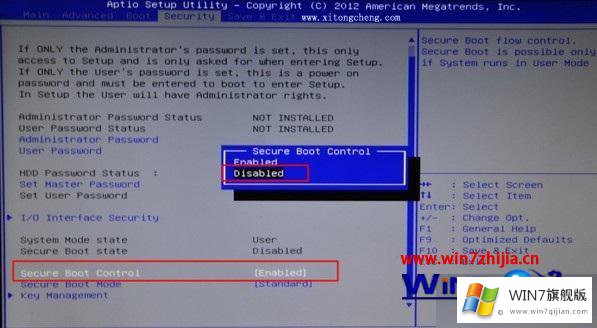
2、转到Boot选项卡,选择Launch CSM回车,改成Enabled,回车确认,表示开启兼容模式,按F10弹出对话框,选择Yes回车保存重启;
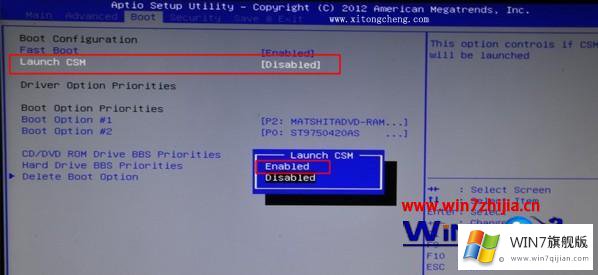
3、插入U盘启动盘,重启时不停按ESC弹出启动菜单,选择识别到U盘启动项,比如General UDisk 5.00回车;

4、从U盘启动进入到这个主菜单,按数字2或选择【02】回车,启动pe系统;

5、进入PE系统之后,双击【DG分区工具】,依次进行操作:右键硬盘选择【删除分区】,保存修改,【转换分区表类型为MBR格式】,保存更改,【快速分区】;
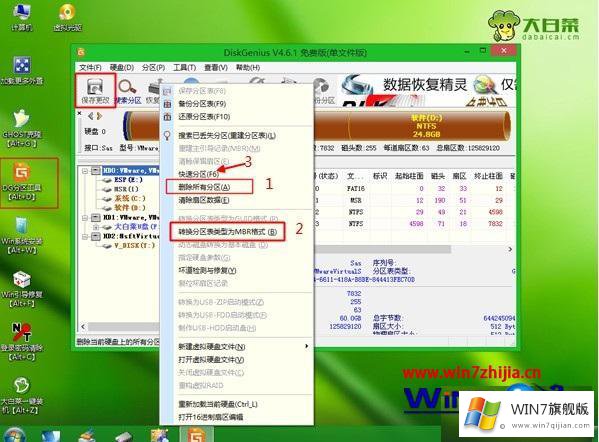
6、分区表类型选择MBR,然后设置分区数目和分区大小,主分区一般35G以上,建议50G,如果是固态硬盘,勾选对齐分区就是4k对齐,点击确定,执行分区过程;
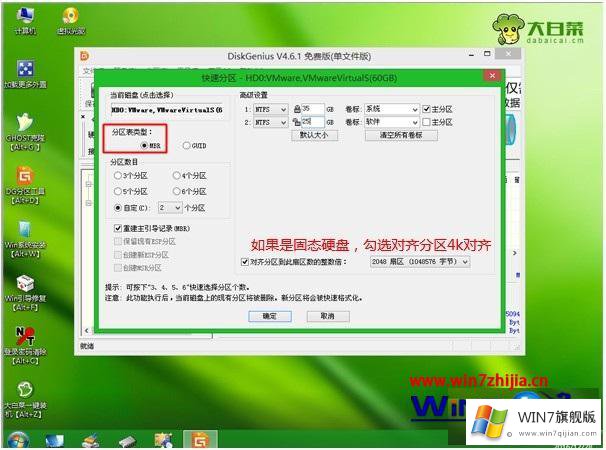
7、完成分区之后,双击打开【大白菜一键装机】,映像路径选择华硕笔记本win7系统iso镜像,点击下拉框或更多,选择win7.gho;

8、点击【还原分区】,选择系统安装位置,比如C盘,如果不是显示C盘,需根据总大小来判断,点击确定;
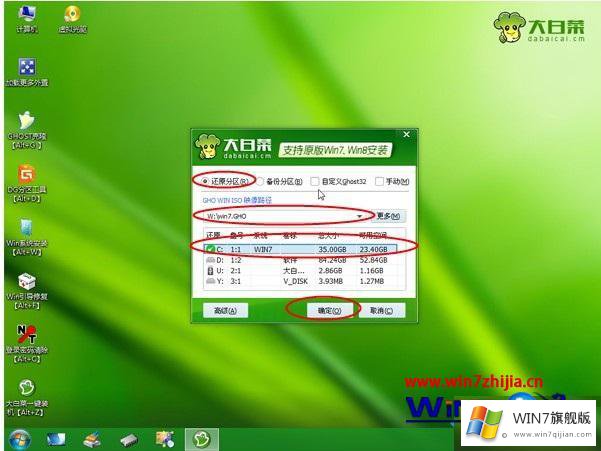
9、弹出这个对话框,勾选“完成后重启”和“引导修复”,点击是;
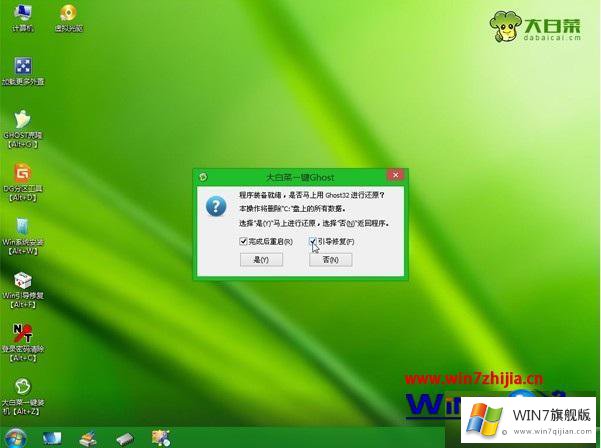
10、转到这个界面,执行win7系统还原到C盘的过程,这个过程一般需要5分钟左右;
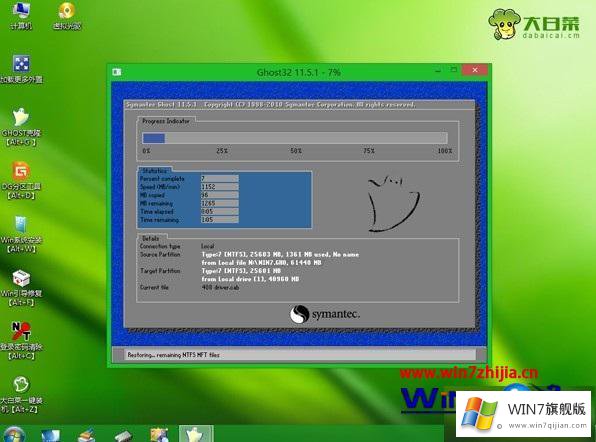
11、操作完成后,华硕笔记本会自动重启,此时拔出U盘,重启之后进入这个界面,继续执行win7系统的安装和配置过程;

12、一般5-10分钟系统就会安装好,最后启动进入华硕win7系统桌面,华硕笔记本预装win8就换成了win7系统。

以上就是华硕win8安装win7系统的详细步骤了,有需要的小伙伴可以按照小编的步骤进行操作吧。
如果你也遇到了win7系统步骤的问题,就可以按照上面的办法来解决了。小编很乐意为大家分享win系统的相关知识。
上一篇:老鸟详解win7的操作法子